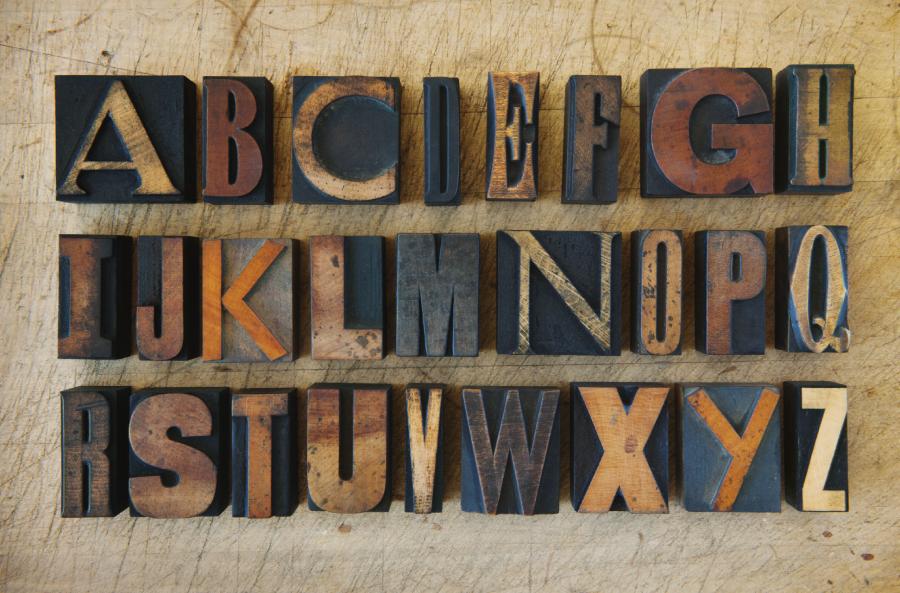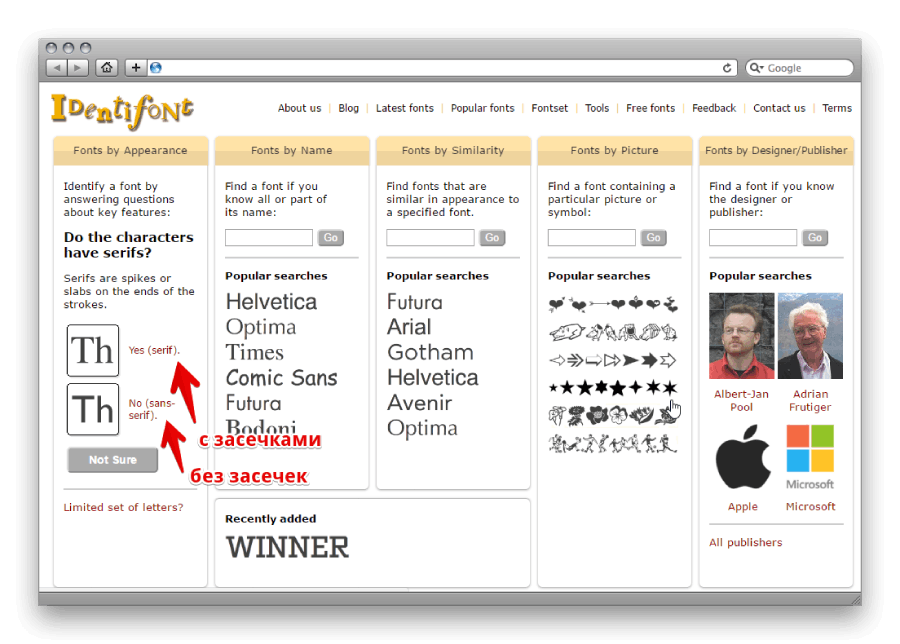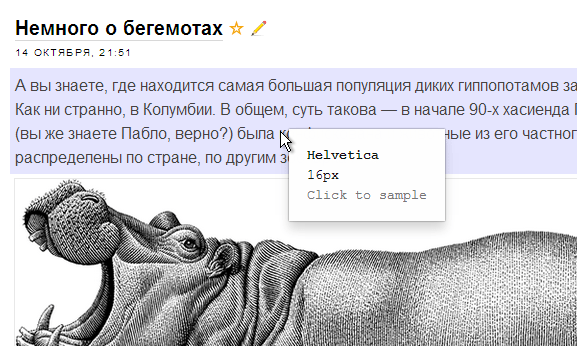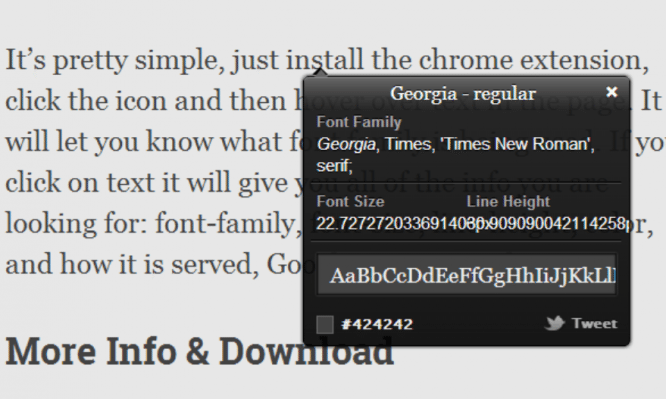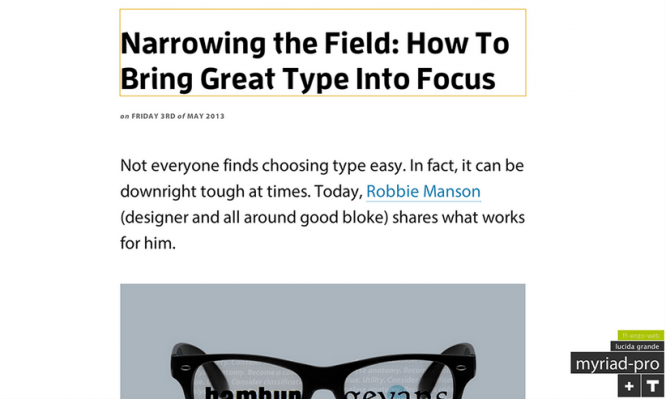Как посмотреть размер шрифта на сайте
5 способов определения шрифтов на веб-странице
И так, вы делаете свое дело, просматривая веб-страницы, и наткнулись на понравившийся шрифт, но не можете его определить? Давайте определим шрифт вместе.
1. Фонтанелло (Chrome + Firefox)
На мой взгляд, Fontanello Chrome и Firefox Extension – это самый быстрый способ узнать, какой шрифт используется на веб-странице. Вы просто щелкаете правой кнопкой мыши по тексту, находите Fontanello в меню и видите, что есть семейство шрифтов и некоторые дополнительные атрибуты.
2. WhatFont (Chrome и Safari)
WhatFont Chrome и расширение Safari – мой любимый вариант, когда дело доходит до обнаружения шрифтов. Чтобы активировать инструмент, вы должны щелкнуть значок What Font в меню браузера. Теперь вы можете выбрать несколько частей текста, что позволяет лучше визуализировать разбивку шрифта по сравнению с Fontanello.
3. Визуальный инспектор (Chrome)
Visual Inspector Chrome Extension предлагает немного больше глубины, чем два предыдущих. Вы просто нажимаете значок Visual Inspector в меню Chrome, чтобы активировать инструмент, а затем переходите к разделу «Типография» в раскрывающемся списке. Теперь вам представлены семейства шрифтов, используемые с дополнительной разбивкой всей типографии на веб-странице.
4. Старый добрый код проверки (все браузеры)
Так что, если вы пытаетесь избежать установки десятков расширений браузера, мы можем узнать больше о шрифтах, используемых при проверке старого доброго кода:
5. Раскройте переименованные шрифты (продвинутый метод)
С препятствием, с которым мы можем столкнуться, является то, что когда семейство шрифтов не имеет четкого названия, естественно отбросить инструменты и методы проверки шрифтов. Мы начинаем миссию по спасению, фактически загружая шрифт.
Есть несколько способов сделать это, но я начну с обозначения текущего имени шрифта. Теперь откройте инструмент «Инспектор» (я использую Google Chrome), перейдите на вкладку «Приложение», прокрутите до раздела «Рамки» и откройте «Шрифты». Нам нужно сопоставить имя файла с именем шрифта, отмеченным ранее. Теперь откройте этот шрифт в новой вкладке, чтобы загрузить его. Наконец, мы перетаскиваем этот файл шрифта в классный What Can My Font Do? веб-сайт и bam, информация о шрифте представлена красиво.
В интернете доступно сразу несколько сервисов, позволяющих определить шрифт онлайн на сайте или найти аналогичный. Рассмотрим наиболее эффективные инструменты.
WhatFont
Наведите курсор на текст и сразу сможете узнать шрифт онлайн. WhatFont определяет любой шрифт, используемый на сайте. Он также может идентифицировать шрифты, предоставляемые Typekit или Google Fonts. Сервис доступен в виде браузерного расширения и букмарклета.
Единственная проблема заключается в том, что этот инструмент работает только на веб-страницах и не распознает шрифты на изображении или фотографии.
WhatTheFont!
Данный сервис, осуществляющий определение шрифта онлайн предоставляет из самых больших коллекций шрифтов (130 тысяч). А также позволяет сравнивать типографику, использованную в надписи на изображении. Для этого вставьте изображение и вырежьте текст, шрифт которого хотите идентифицировать. Вы даже можете использовать изображения с несколькими шрифтами и строками текста.
Но с помощью этого инструмента вы идентифицируете только платные шрифты.
Font Finder
Продвинутый инструмент, который сравнивает шрифты с библиотекой, состоящей из 550 тысяч образцов. Но за один раз сервис может идентифицировать шрифт только одной строки текста.
Чтобы восполнить этот недостаток, инструмент снабжен графическим редактором, который позволяет увеличить контраст для темных изображений, обрезать ненужные участки и т.д. Это повышает эффективность определения шрифта онлайн по тексту.
Fontspring Matcherator
Чтобы использовать этот сервис, осуществляющий определение шрифта онлайн по тексту, загрузите или укажите ссылку на изображение, и обрежьте текст, шрифт которого хотите идентифицировать. Fontspring Matcherator автоматически сопоставляет фигуры и глифы.
С помощью этого инструмента вы найдете бесплатные и премиальные шрифты. Для этого нажмите на конкретный результат, чтобы увидеть страницу загрузки шрифта.
Identifont
Если вы пытаетесь определить узнать какой шрифт используется на сайте, воспользуйтесь Identifont. Этот инструмент задаст вам несколько вопросов о стиле гарнитуры, а затем выдаст несколько похожих шрифтов. Сервис также предоставляет информацию об авторе шрифта и где его можно купить.
Найдите любой шрифт
Раньше процесс поиска шрифта занимал много времени. Теперь благодаря рассмотренным в этой статье сервисам можно узнать используемый шрифт за считанные секунды.
Пожалуйста, оставьте ваши мнения по текущей теме материала. Мы крайне благодарны вам за ваши комментарии, отклики, лайки, дизлайки, подписки!
Пожалуйста, оставляйте ваши мнения по текущей теме материала. За комментарии, дизлайки, подписки, отклики, лайки огромное вам спасибо!
Как узнать шрифт на сайте
При создании индивидуального, интересного и красивого интернет-продукта используются разнообразные способы дизайна. Одной из основных особенностей является подбор практичного и подходящего по стилю шрифта. Для ознакомления с самыми популярными и распространенными видами не обязательно связываться с редактором или владельцем проекта. Можно воспользоваться одним из способов, как узнать шрифт на сайте.
Инструменты разнообразны и делятся на несколько категорий:
Каждый из методов подбора зависит от ресурсов пользователя и его целей. Перед тем как узнать, какой шрифт используется на сайте, изучите несколько простых правил.
Применение расширений
Для того чтобы определить формат написания на веб-странице, можно воспользоваться дополнениями WhatFont. Они доступны для Chrome, Firefox, Safari. Для этого необходимо открыть каталог опций, найти соответствующий инструмент и установить его. Открыв программу, выделите ту часть текста, которая интересует, выбрать проверку. В окне появится вся информация о тексте. Font Family показывает, как узнать название шрифта на сайте. Также все демонстрируется в алфавитном порядке. Это самый быстрый и удобный способ, он выдает характеристики сразу же.
Указанное приложение можно применять для получения сведений о тексте на рисунке. Необходимо выделить ссылку или перетащить изображение в поле поиска, потом подождать. Недостаток такого способа в том, что если качество картинки не очень хорошее для идентификации исходного шрифта, то манипуляция становится бессмысленной.
Похожий метод отвечает на вопрос о том, как узнать размер шрифта на сайте. Вам понадобится Font Size.
Ручная проверка с помощью CSS
Некоторые браузеры предоставляют возможность узнать шрифт на сайте вручную. Для этого необходимо выделить фрагмент, кликнуть правой кнопкой мыши, выбрать поле «Проверить» («Исследовать элемент»). Можно воспользоваться горячими клавишами Ctrl+Shift+I. В результате в правой части окна появляется поле с расписанными кодами и подробной информацией о создании сайта (режим разработчика). Здесь представлена история изменений и правок. Сведения, которые перечеркнуты линией, были использованы в предыдущей версии, но уже изменены. Нужно выбрать самую последнюю правку стиля, чтобы точно определить параметр.
Такая манипуляция требует навыков работы с HTML и понимания языка разметки. Этими способами, как узнать, какой шрифт на сайте, пользуются дизайнеры и тестировщики.
Онлайн-инструменты
Indentifont — это сервис для определения стиля, подбора похожих шрифтов онлайн. Работает непосредственно на базе сайта. Эта функция может найти характеристики не только по заданному коду, но и по имени конструктора, издателя, сходству с другими видами написания. Ресурс используется графическими дизайнерами и редакторами страниц.
Если функциональных навыков для выбора и определения шрифта недостаточно, обратитесь к услугам специалистов. Они точно понимают, как узнать шрифт текста на сайте. Существуют специальные инструменты для экспертной оценки и проверки текста. Команда дизайнеров и редакторов определит всю необходимую информацию о шрифте. Сотрудничая с профессионалами, вы избежите ошибок, которые часто совершают неопытные пользователи.
Как определить название шрифта на сайте за 1 секунду
В одной из ранних статей мы рассказали об Интернет-ресурсах, способных превратить процесс распознавания шрифтов если не в нечто занимательное, то по крайней мере в рядовую, но перспективную процедуру.
И хотя лучшее — враг хорошего, сегодня мы пойдём ещё дальше. Ведь кому нужны целые сайты, когда есть расширения для браузеров?
Fontface Ninja
Повальное увлечение азиатской, и в частности японской, культурой, охватившее западный мир в предыдущем столетии, едва ли могло не найти отражения и в сфере IT.
На примере отдельных веб-продуктов мы видим это в минимализме, граничащем со строгостью, в смещении акцентов с результата на процесс и, безусловно, в симпатии к внешней атрибутике. А особую привлекательность для разработчиков, по-видимому, представляет собой воинственный и загадочный символизм самураев и их негласных антагонистов — ниндзя.
Расширение для идентификации шрифтов Fontface Ninja для Safari и Chrome вполне соответствует идее скрытного и эффективного наёмника. Работа с ним строится так: нажав на кнопку расширения, наведите курсор на интересующий шрифт — всплывающая подсказка будет содержать информацию о его названии, межстрочном интервале, размере. Если повезёт, тут же шрифт можно будет скачать.
Весьма любопытной может оказаться функция Mask: она позволяет скрывать графическое содержимое страницы, оставляя лишь текстовые блоки.
Type Sample
Ещё одно полезное расширение, но только для пользователей Chrome. Остальные могут приобщиться к прекрасному по старинке — воспользовавшись услугами закладок.
Принцип работы в данном случае аналогичен; особого внимания заслуживает, пожалуй, реализованная возможность «поиграться со шрифтами» в режиме реального времени. Всплывающая подсказка с информацией о гарнитуре — прошлый век, когда по нажатии на выделенный текстовый блок вы способны изменить размер шрифта, посмотреть на панграмму (англоязычную), ввести собственный пример текста и позволить себе иные вольности.
Посредством авторизации чере аккаунт Twitter’a с помощью Type Sample можно создать собственную коллекцию шрифтов и поглядеть на чужие.
WhatFont
Расширение и для Chrome, и для Firefox, и для Яндекс.Браузера. Компенсируется такая всеядность предельно простым функционалом: нажал на кнопку, включив режим определения шрифтов, навёл на нужный и узнал кое-что новое.
Стоит отметить: WhatFont позволяет определить не только название, но при нажатии на текст также межстрочный интервал, начертание, размер, семейство, которому принадлежит шрифт, а также его текущий цветовой код.
Кроме того, можно посмотреть, как шрифт выглядит на примере английского алфавита в целом и скачать — если к его разработке приложила руку сама Google.
Typ.io
Чем объяснить тот пиетет, который испытывают разработчики к пользователям Chrome, неизвестно, однако факт остаётся фактом: расширений для распознавания шрифта, поддерживаемых этим браузером, чуть больше.
Как я могу узнать, какие шрифты использует сайт?
Как я могу узнать, какой шрифт или шрифты использует веб-сайт? Существуют ли какие-либо инструменты или расширения для браузера, которые могут облегчить работу?
Вариант 1: использовать расширение для браузера (Easy)
Такие расширения, как WhatFont (доступны для Chrome, Firefox и Safari), позволяют довольно легко обнаруживать семейства шрифтов любого текста на веб-странице. Вам просто нужно установить расширение, активировать его на сайте и нажать на элемент, который вы хотите проверить. Результаты отображаются во всплывающем окне, всегда в выбранном вами контексте.
Вариант 2. Проверка CSS с помощью инспекторов браузера (Дополнительно)
Использование инспектора не так просто, как использование расширения, но имеет ряд преимуществ. Требуется некоторое понимание CSS, так как вам обычно нужно пройти через несколько стилей, чтобы найти применяемый. Как правило, перечеркнутые стили перезаписываются, поэтому всегда ищите те, которые применяются последними.
Все стили на странице перечислены на вкладке « Стиль », но если вместо этого вы используете вкладку « Вычисленные », вы можете найти свойства, которые активно применяются к выбранному элементу, включая, конечно, семейство шрифтов.
Этот второй метод медленнее, но с помощью инспектора вы сможете лучше понять, как создается вся страница. Кроме того, многие дизайнеры и разработчики используют его в качестве инструмента для тестирования изменений перед тем, как записывать их в таблицу стилей (поскольку изменение строки CSS в инспекторе вызывает предварительный просмотр в браузере в реальном времени).